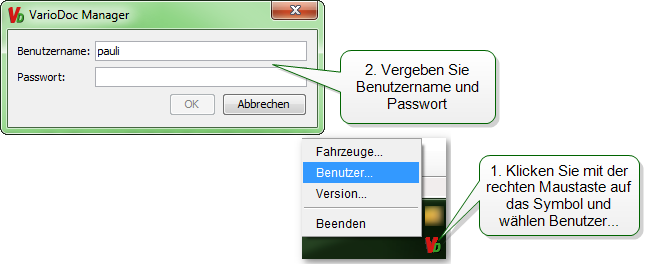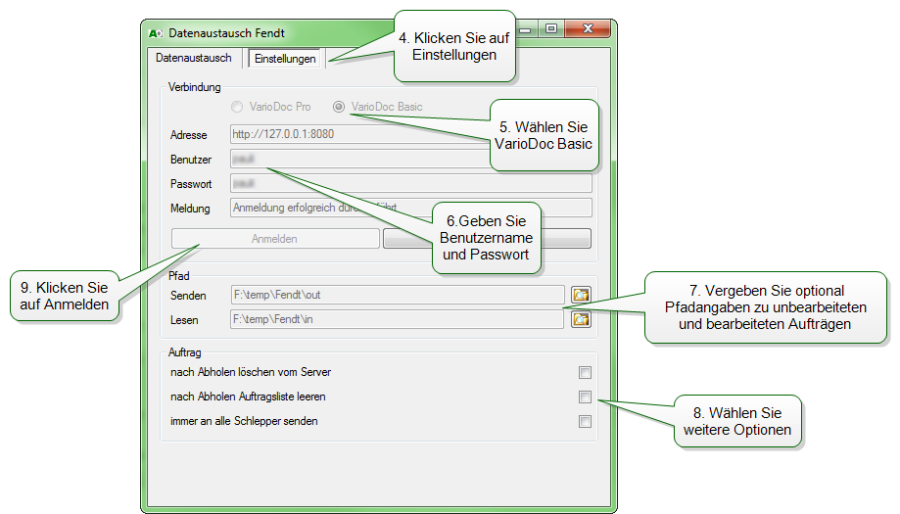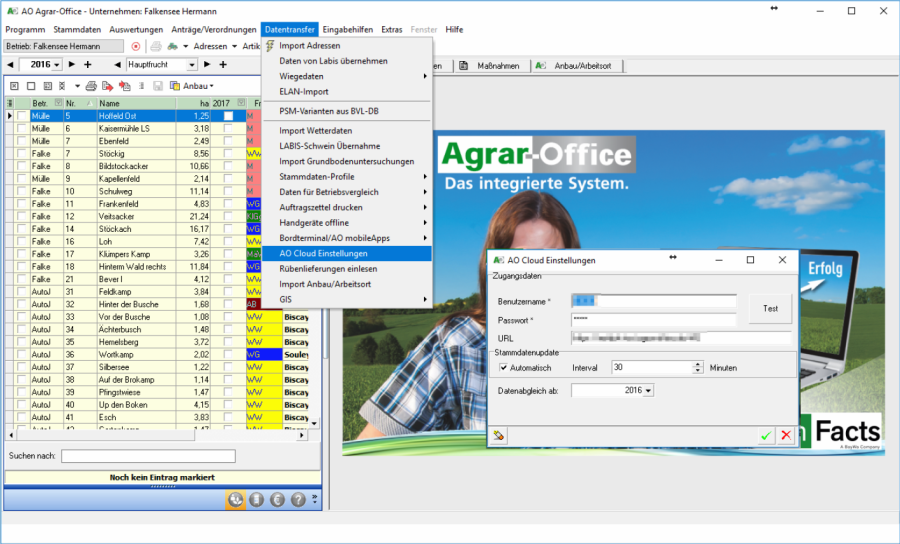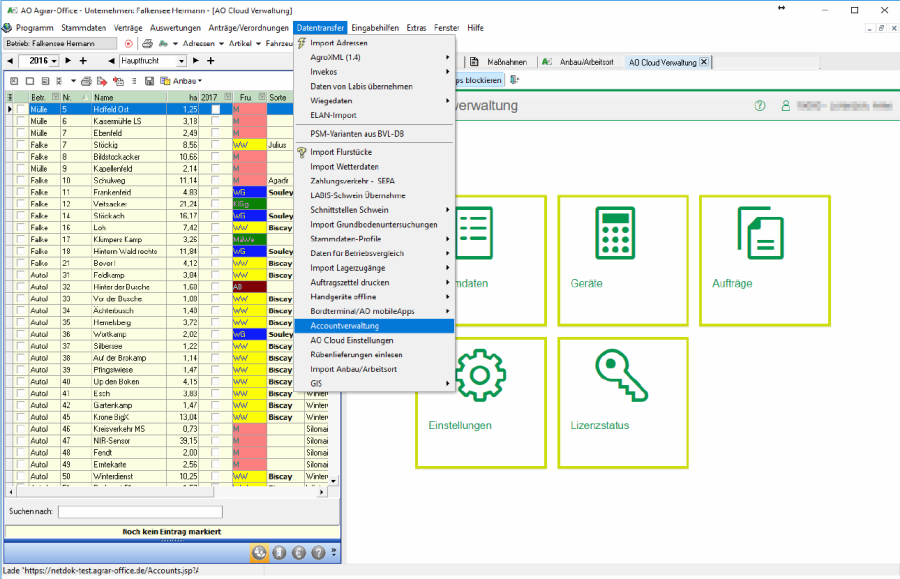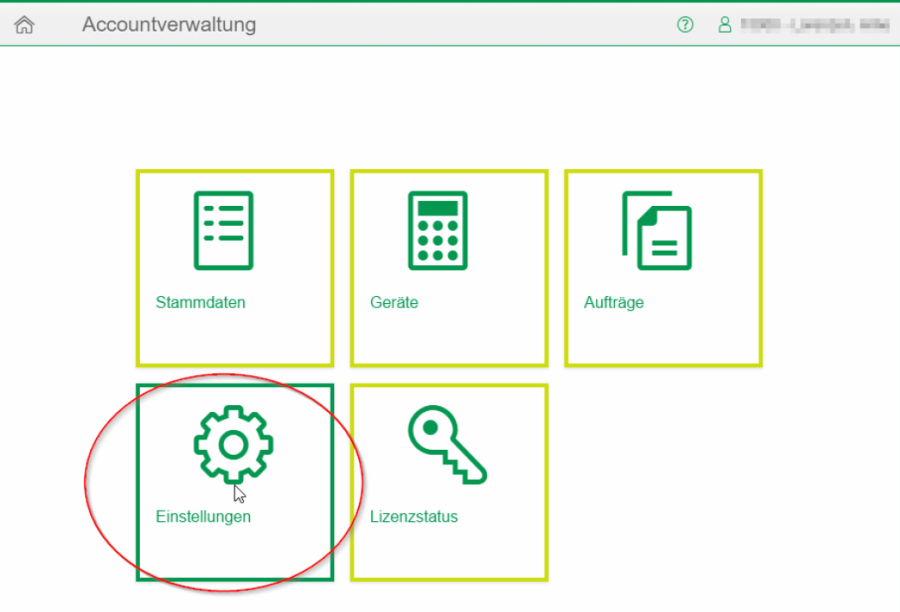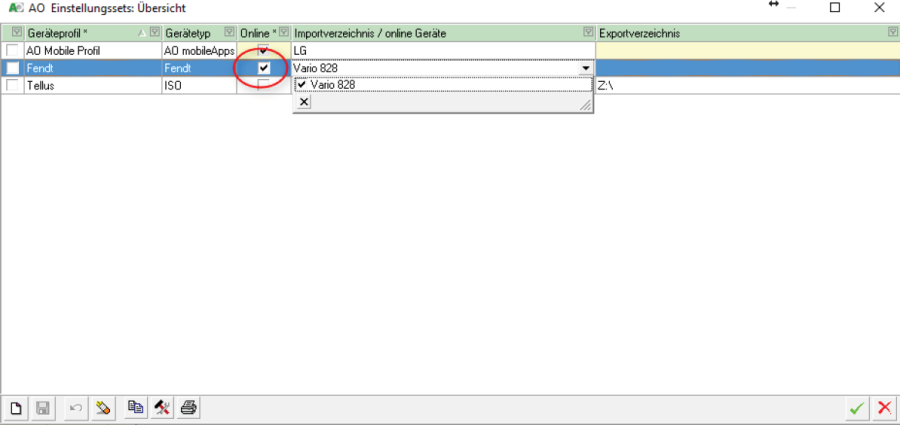Anbindung Fendt per Netdok und Bluetooth
Verbindung mit dem Traktor per Bluetooth herstellen
Der Traktor muss sich in Reichweite zum Bluetoothgerät befinden und das Terminal muss eingeschaltet sein.
Gehen Sie wie folgt vor:
- Klicken Sie mit der rechten Maustaste in der Taskleiste von Windows im Infobereich auf das VarioDoc Manager Symbol
- Wählen Sie Benutzer und vergeben Sie Benutzername und Passwort
- Öffnen Sie den AO Fendt Datenaustausch über das Startmenü
- Klicken Sie auf Einstellungen
- Wählen Sie die Verbindung VarioDoc Basic (bei Bluetooth) oder VarioDoc Pro (bei Webservice)
- Geben Sie den unter zweitens gewählten Benutzernamen und Passwort ein.
- Optional können Sie für Aufträge einen Pfad für unbearbeitete Aufträge ("Senden") und für bearbeitete Aufträge ("Lesen") vergeben (empfohlen)
- Unter Auftrag können Sie weitere Optionen wählen
- Klicken Sie auf "Anmelden"
Tipp:
- Es empfiehlt sich für unbearbeitete Aufträge ("Senden") und für bearbeitete Aufträge ("Lesen") auf der Festplatte zwei separate Verzeichnisse anzulegen.
- Benutzername und Passwort dürfen nicht identisch sein!
- Für Benutzername und Passwort dürfen keine Umlaute und Sonderzeichen verwendet werden
Aufträge auf das Terminal übertragen
Gehen Sie wie folgt vor:
- Stellen Sie sicher, dass ein Terminal mit dem Datenaustausch verbunden ist.
- Erstellen Sie einen ISO-Auftrag für Fendt und legen Sie den Auftrag im "Senden" Verzeichnis ab.
- Klicken Sie im AO Fendt Datenaustausch auf Datenaustausch und wählen Sie Auftrag senden
Einrichtung Fendt VarioDoc über Server
Vorraussetzungen:
- Zugang zu NEXT Cloud vorhanden
- Zugang zu Fendt VarioDoc Server vorhanden
Schritt-für-Schritt-Anleitung
Prüfen Sie, ob unter dem Menüpunkt Datentransfer | NEXT Cloud Einstellungen Ihre korrekten Zugangsdaten eingetragen wurden.
- Sollten Sie noch keine Zugangsdaten erhalten haben, erhalten Sie diese von Ihrem Kundenbetreuer oder unter info@farmfacts.de. Dieser kann auch in der Freischaltzentrale unter +49 (0) 8561 / 30068-10 angefordert werden. Wichtig ist das Stichwort „Fendt Schnittstelle", die freigeschaltet sein muss.
- Für eine korrekten Abgleich ist es zwingend erforderlich, nach der Accounteinrichtung einen Stammdatenabgleich durchgeführt zu haben.
- Gehen Sie dazu zum Menüpunkt Datentransfer Accountverwaltung um die verfügbaren Terminals zu verbinden.
- Sie werden in die Accountverwaltung weitergeleitet.
- Gehen Sie in der Accountverwaltung auf Einstellungen.
- In den Einstellungen wechseln Sie in den Reiter Fendt und geben Sie dort die Zugangsdaten für den VarioDoc Server ein:
- Im NEXT Farming LW Office stehen Ihnen nun in den Einstellungssets zum Gerätetyp Fendt die Fendt-Terminals vom VarioDoc Server für den Datentransfer zur Verfügung.